软件介绍
信息发布展示系统用于公共场合展示需要发布的信息,滚动显示。如:招聘信息。其实此软件的各种界面中都有在线帮助,只要按F1键,都会得到操作的提示。
操作步骤:
1、把需要展示的文件转变成网页格式,如:htm或html。对于WORD文件或EXCEL文件,选文件菜单中的“另存为网页”即可。如果一个电子表格含多个工作表,则每张工作表都另存为一个单独的网页即可。
2、把需要展示的网页文件全部复制到本软件所在的文件夹中(包含网页中带的图片或声音文件)。
3、进入本系统,在这个设置界面中的“展示文件列表”框中,列出了需要展示的文件名。
4、在“展示文件列表”中,用鼠标左键上下拖动最左栏的移动条来改变展示的先后顺序。
5、在“展示文件列表”中,点击某文件名,则可在其下边的界面中设置每个文件展示的速度和顶部冻结的高度。
6、点击“开始展示”按钮,则可进行展示。
7、在展示过程中,鼠标左键单击可暂停或继续滚动。可按F2键返回到这个“参数设置”界面,设置好后点“开始展示”可继续展示。
8、注:如果需要注册,可在软件启动时点按钮“现在注册”即可,注册后可修改:顶部显示的文字。
9、凡购买了信息发布展示系统后,可免费升级。以后推出新的版本,将对现有的功能进行更加完善以及按用户要求增加其它功能。
操作步骤:
1、把需要展示的文件转变成网页格式,如:htm或html。对于WORD文件或EXCEL文件,选文件菜单中的“另存为网页”即可。如果一个电子表格含多个工作表,则每张工作表都另存为一个单独的网页即可。
2、把需要展示的网页文件全部复制到本软件所在的文件夹中(包含网页中带的图片或声音文件)。
3、进入本系统,在这个设置界面中的“展示文件列表”框中,列出了需要展示的文件名。
4、在“展示文件列表”中,用鼠标左键上下拖动最左栏的移动条来改变展示的先后顺序。
5、在“展示文件列表”中,点击某文件名,则可在其下边的界面中设置每个文件展示的速度和顶部冻结的高度。
6、点击“开始展示”按钮,则可进行展示。
7、在展示过程中,鼠标左键单击可暂停或继续滚动。可按F2键返回到这个“参数设置”界面,设置好后点“开始展示”可继续展示。
8、注:如果需要注册,可在软件启动时点按钮“现在注册”即可,注册后可修改:顶部显示的文字。
9、凡购买了信息发布展示系统后,可免费升级。以后推出新的版本,将对现有的功能进行更加完善以及按用户要求增加其它功能。
相关软件

排课大师中小学版
¥498.00
机械厂工资管理系统
¥1500.00
教学仪器管理系统中小...
¥1500.00
教学仪器管理系统中小...
¥498.00
学籍管理大师中小学教...
¥1500.00
学籍管理大师中小学学...
¥498.00




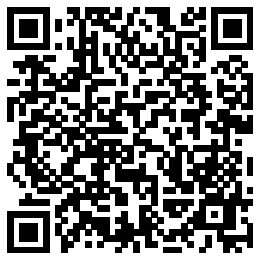 天空云手机网站!
天空云手机网站! 关注天空云企业微信
关注天空云企业微信